Cara menggunakan perintah 'dir' dengan opsi dan argumen yang berbeda di Linux

- 1802
- 441
- Simon Cormier
Artikel ini menunjukkan beberapa contoh menggunakan perintah dir Untuk membuat daftar konten direktori. Itu dir Perintah bukan perintah yang umum digunakan di Linux, tetapi berfungsi lebih sedikit seperti perintah LS yang sebagian besar pengguna Linux lebih suka digunakan.
[Anda mungkin juga suka: Contoh Perintah Linux Mkdir]
Kami akan membahas dir Perintah di mana kita akan melihat cara menggunakan berbagai opsi dan argumen.
Sintaks umum dari dir Perintah adalah sebagai berikut.
# dir [opsi] [file]
 Sintaks perintah dir
Sintaks perintah dir Penggunaan Perintah Dir dengan contoh
Penggunaan paling umum dari perintah dir adalah untuk menampilkan isi direktori dalam urutan naik secara abjad.
Jika Anda menjalankan perintah dir Tanpa opsi atau lokasi direktori itu akan menampilkan semua file dan direktori di direktori kerja Anda saat ini.
# dir
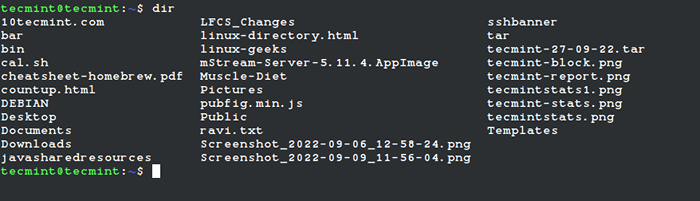 Daftar file dan direktori di Linux
Daftar file dan direktori di Linux Mendaftarkan file dan direktori di jalur tertentu
Jika Anda ingin mencantumkan semua file dan direktori jalur tertentu, maka tambahkan jalur direktori Anda seperti yang ditunjukkan. Di sini, kami akan mencantumkan file dan direktori di bawah /dll direktori.
# dir /dll
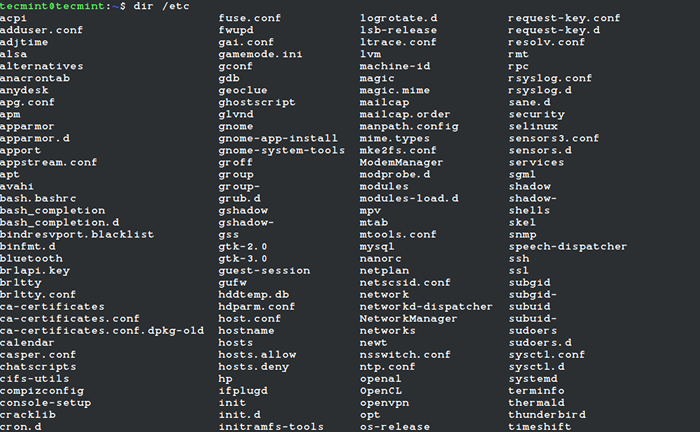 Daftar file dan direktori direktori tertentu
Daftar file dan direktori direktori tertentu Untuk mencantumkan satu file per digunakan per baris -1 opsi sebagai berikut.
# dir -1 /dll
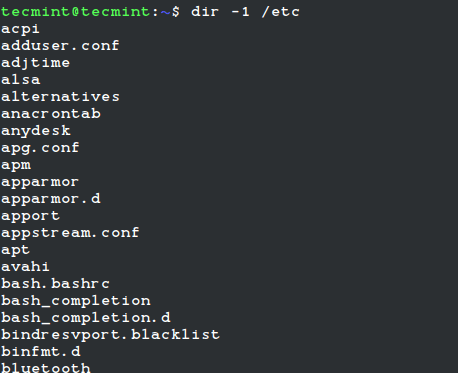 Mendaftarkan file per baris di direktori
Mendaftarkan file per baris di direktori Mendaftarkan file dan direktori tersembunyi
Untuk mendaftar semua file dalam direktori termasuk . file (tersembunyi), gunakan -A pilihan. Anda dapat memasukkan -l Opsi untuk memformat output sebagai daftar (informasi terperinci).
# dir -a # dir -al
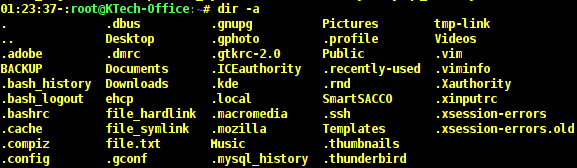 Daftar file tersembunyi
Daftar file tersembunyi 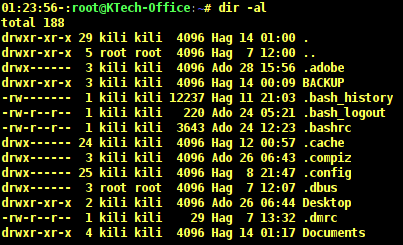 Daftar Panjang File Tersembunyi
Daftar Panjang File Tersembunyi Entri Daftar Direktori
Ketika Anda perlu mendaftarkan hanya entri direktori alih -alih konten direktori, Anda dapat menggunakan -D pilihan. Di output di bawah ini, opsi -D daftar entri untuk /dll direktori.
Saat Anda menggunakan -dl, Ini menunjukkan daftar panjang direktori termasuk pemilik, pemilik kelompok, dan izin.
# dir -d /etc # dir -dl /dll
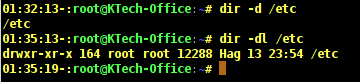 Direktori Daftar Panjang /dll
Direktori Daftar Panjang /dll Daftar indeks jumlah file
Jika Anda ingin melihat nomor indeks setiap file, gunakan opsi -Saya. Dari output di bawah, Anda dapat melihat bahwa kolom pertama menunjukkan angka. Angka -angka ini disebut Inode yang kadang -kadang disebut sebagai node indeks atau nomor indeks.
Sebuah Inode Di Linux Systems adalah penyimpanan data pada sistem file yang menyimpan informasi tentang file kecuali untuk nama file dan data sebenarnya.
# dir .il
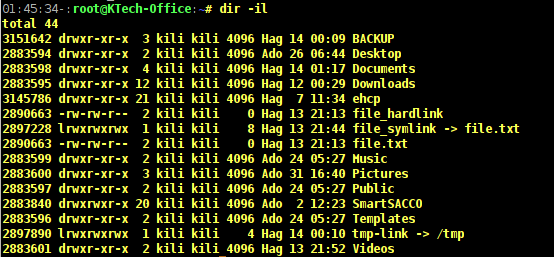 Daftar indeks jumlah file
Daftar indeks jumlah file Mendaftarkan file sesuai dengan ukuran
Anda dapat melihat ukuran file menggunakan -S pilihan. Jika Anda perlu mengurutkan file sesuai dengan ukuran, maka gunakan -S pilihan.
Dalam hal ini, Anda juga perlu menggunakan -H opsi untuk melihat ukuran file dalam format yang dapat dibaca manusia.
# dir .shl
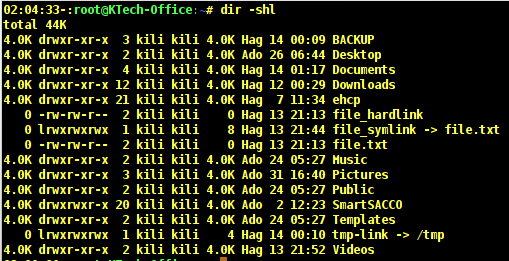 Daftar file dengan ukuran
Daftar file dengan ukuran Di output di atas, kolom pertama menunjukkan ukuran file di Kilobytes. Output di bawah ini menunjukkan daftar file yang diurutkan sesuai dengan ukurannya dengan menggunakan -S pilihan.
# dir -shls /home /kone
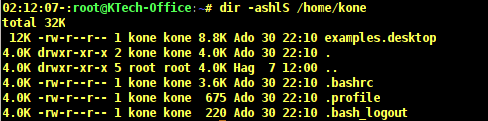 Urutkan file dengan ukuran
Urutkan file dengan ukuran Anda juga dapat mengurutkan file berdasarkan waktu modifikasi, dengan file yang baru -baru ini dimodifikasi pertama kali muncul di daftar. Ini dapat dilakukan dengan menggunakan -T pilihan.
# dir -aShlt /home /kone
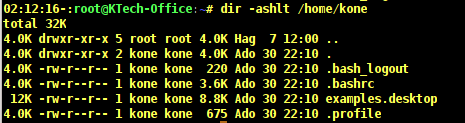 Urutkan file berdasarkan waktu modifikasi
Urutkan file berdasarkan waktu modifikasi Mendaftarkan file tanpa pemilik
Untuk mencantumkan file tanpa pemiliknya, Anda harus menggunakan -G opsi yang berfungsi seperti -l Opsi hanya bahwa itu tidak mencetak pemilik file. Dan untuk mendaftarkan file tanpa pemilik grup menggunakan -G opsi sebagai berikut.
# dir -aHgg /home /kone
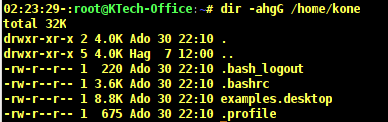 Daftar file tanpa pemilik
Daftar file tanpa pemilik Seperti yang Anda perhatikan dari output di atas bahwa nama pemilik file dan pemilik grup tidak dicetak. Anda juga dapat melihat penulis file dengan menggunakan --pengarang Bendera sebagai berikut.
# dir -al -author /home /kone
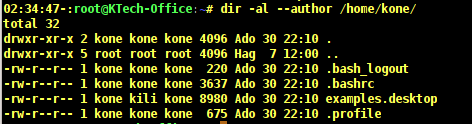 Lihat Penulis File
Lihat Penulis File Di output di atas, kolom kelima menunjukkan nama penulis file. Itu contoh.Desktop File dimiliki oleh pengguna Kone, milik kelompok kili dan itu ditulis oleh pengguna Kone.
Daftar direktori sebelum file
Anda mungkin ingin melihat direktori sebelum semua file lain dan ini dapat dilakukan dengan menggunakan --Grup-Directory-First Bendera sebagai berikut.
# dir -l-grup-direktori-pertama
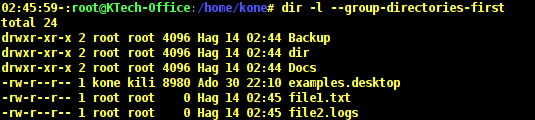 Daftar file direktori grup
Daftar file direktori grup Saat Anda mengamati output di atas, Anda dapat melihat bahwa semua direktori terdaftar sebelum file biasa. Surat D sebelum izin menunjukkan direktori dan A menunjukkan file biasa.
Anda juga dapat melihat subdirektori secara rekursif, artinya Anda dapat mendaftarkan semua subdirektori lainnya dalam direktori menggunakan -R opsi sebagai berikut.
# dir -r
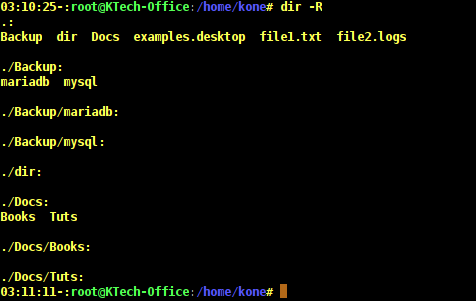 Daftar direktori secara rekursif
Daftar direktori secara rekursif Di output di atas, (.) tanda berarti direktori dan direktori rumah pengguna saat ini Kone memiliki tiga subdirektori Cadangan, dir, Dan Dokumen.
Itu Cadangan subdirektori memiliki dua subdirektori lain Mariadb Dan mysql yang tidak memiliki subdirektori.
Itu dir Subdirektori tidak memiliki subdirektori. Dan subdirektori dokumen memiliki dua subdirektori yaitu Buku Dan Tuts yang tidak memiliki subdirektori.
Mendaftarkan file dengan ID pengguna dan grup
Untuk melihat pengguna dan grup IDS, Anda perlu menggunakan -N pilihan. Mari kita amati perbedaan antara dua output berikutnya.
Output tanpa -N pilihan.
# dir -l -author
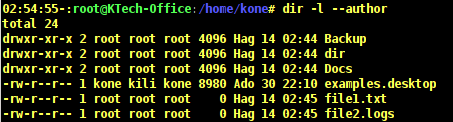 Daftar file tanpa ID
Daftar file tanpa ID Output dengan -N pilihan.
# dir -nl -author
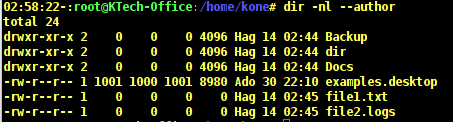 Daftar file dengan ID
Daftar file dengan ID Mendaftarkan file yang dipisahkan oleh koma
Ini dapat diarsipkan dengan menggunakan -M pilihan.
# dir .am
 Daftar entri dengan koma
Daftar entri dengan koma Untuk mencari bantuan dalam menggunakan dir Penggunaan Perintah --membantu Bendera dan untuk melihat detail versi Penggunaan DIR --Versi: kapan.
# dir --help # dir --version
Kesimpulan
Ini hanyalah contoh penggunaan dasar dari dir perintah, untuk menggunakan banyak opsi lain, lihat entri manual untuk dir Perintah di sistem Anda.
# Man Dir
Jika Anda menemukan opsi menarik lainnya atau cara menggunakan dir perintah, beri tahu kami dengan menulis komentar. Semoga artikel ini bermanfaat.
- « Cara mengkonfigurasi firewalld dalam distribusi berbasis rhel
- Cara Menginstal VirtualBox 7.0 di rhel 9/8 »

